Screen Mirroring ist ein großartiges Konzept, das sowohl zur Unterhaltung als auch zur Produktivität verwendet werden kann.
Wenn Sie es noch nicht wissen, bedeutet Bildschirmspiegelung im Grunde, dass Sie Ihren Bildschirm von einem Gerät auf ein anderes „spiegeln“. Wenn Sie also Ihren iPhone-Bildschirm auf Ihren PC spiegeln, wird alles auf Ihrem iPhone gleichzeitig auf Ihrem PC angezeigt.
Auf diese Weise können Sie Handyspiele spielen, auf Chats antworten und Fotos/Videos auf Ihrem PC von Ihrem iPhone in Echtzeit ansehen.
Sie können es für verschiedene Zwecke verwenden, daher werden wir in diesem Beitrag die Android- und iPhone-Bildschirmspiegelung auf den PC mit Hilfe von iMyFone durchgehen.
Bevor wir darauf eingehen, lassen Sie uns auf einige wichtige Punkte eingehen.
Inhaltsverzeichnis
Vorteile und Notwendigkeit der Bildschirmspiegelung
Wie oben erwähnt, kann Ihnen die Bildschirmspiegelung dabei helfen, alles, was sich auf einem Gerät befindet, zu replizieren und auf einem anderen Gerät anzuzeigen. Dieses Konzept kann für verschiedene Zwecke verwendet werden und hat viele Vorteile, von denen einige sind:
- Erhalten Sie eine bessere Anzeige von Videos
- Halten Sie Präsentationen effektiv in einem Meeting oder einer Klasse
- Genießen Sie Spiele in vollen Zügen
- Sehen Sie sich Social-Media-Beiträge detaillierter an
- Eliminieren Sie Ablenkungen, indem Sie Telefon- und PC-Inhalte vom selben Bildschirm aus verwalten
Es eignet sich für Bildungs-, Geschäfts- und Unterhaltungszwecke.
Es gibt keine feste Regel, wann die Verwendung der Bildschirmspiegelung erforderlich ist. Es dient ausschließlich Ihrer Bequemlichkeit und Freizeit; Wie wir alle wissen, sehen die Dinge auf einem größeren Bildschirm großartig aus.
Wenn Sie also Ihren mobilen Bildschirm auf Ihren Computer spiegeln, werden Sie eine großartige Erfahrung machen.
Was ist iMyFone und wie hilft es bei der Bildschirmspiegelung?
Hier ist die Lösung, mit der Sie Ihren Bildschirm ganz einfach auf ein anderes Gerät spiegeln können. iMyFone ist seit einiger Zeit ein beliebter Name auf dem Markt, und es ist nur für die schnellen Lösungen, die es für eine große Anzahl von Problemen bietet, mit denen wir mit unseren technischen Geräten konfrontiert sind.
Es ist ein Unternehmen, das sich der Lösung von Problemen für Benutzer von Android-, iOS-, Windows-, Mac- und anderen Geräten mit Hilfe spezieller Tools verschrieben hat.
Hier sind zum Beispiel einige der vielen Lösungen, die es in Form von Software anbietet:
- Datenwiederherstellung, -übertragung, -wiederherstellung und -sicherung
- Entsperren eines Geräts in einer hilflosen Situation
- Systemreparatur und Fehlerbehebungen
- Video Macher
- Standortwechsler
- Bildschirmspiegelung
Es wird von 35 Millionen Benutzern aus 190 Ländern verwendet, und einige der bekanntesten Unternehmen der Welt wie PCWorld, Macworld und Techradar vertrauen darauf, was die Dinge noch besser macht.
Da wir in diesem Beitrag über Bildschirmspiegelung sprechen, werden wir uns auf die MirrorTo-Lösung konzentrieren, die das Bildschirmspiegelungs-Tool von iMyFone ist.
Es ist eine der besten Lösungen zur Bildschirmspiegelung für Android und iOS und für alle Benutzerstufen unglaublich einfach zu verwenden. Sie können Ihren mobilen Bildschirm in nur 3 einfachen Schritten (die später erklärt werden) auf Ihren PC übertragen.
Hier sind einige der vielen Funktionen dieses Tools:
- Volle Kontrolle über Ihren Telefonbildschirm auf Ihrem PC
- Durchsuchen Sie soziale Apps in Echtzeit
- Nehmen Sie über den großen Bildschirm an Konferenzen/Meetings teil
- Spielen Sie Spiele und wenden Sie zusätzliche Tastatur- und Mauskombinationen an
- Livestream auf Plattformen wie YouTube mit einer HD-Webcam
- Verwenden Sie Ihren PC-Bildschirm als Unterrichtstafel, um Ihren Schülern besser zu erklären
- Nehmen Sie Telefonbildschirme auf und speichern Sie sie auf dem Computer
Alle diese oben genannten Funktionen machen nicht ihren gesamten Katalog an Möglichkeiten aus, also können Sie sich vorstellen, was Sie noch damit machen können.
MirrorTo ist für den Einstieg absolut kostenlos. Jetzt wollen wir endlich lernen, wie man es benutzt.
Spiegeln Sie den Android-Bildschirm auf den PC
Befolgen Sie die folgenden einfachen Schritte, um Ihren Android-Bildschirm auf einen PC zu spiegeln:
Schritt 1: Laden Sie MirrorTo von iMyFone herunter, installieren Sie es auf Ihrem Computer und starten Sie es.
Schritt 2: Klicken Sie auf Android.
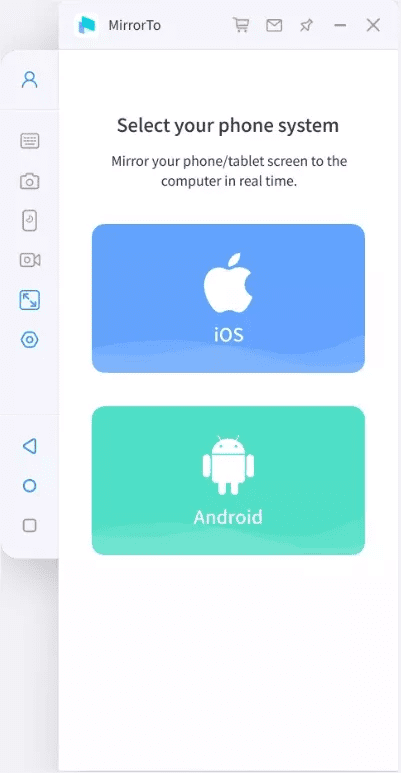
Schritt 3: Verbinden Sie Ihr Android-Gerät mit Ihrem Computer und wählen Sie „Dateien übertragen“ unter „USB verwenden für“ auf Ihrem Telefon.
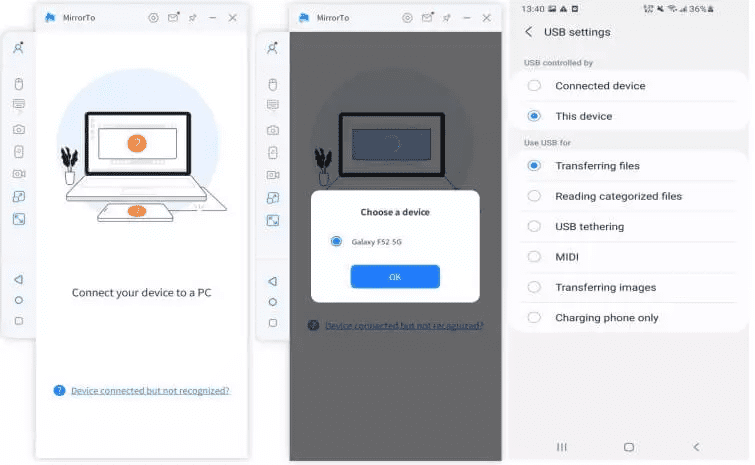
Schritt 4: Gehen Sie zu Einstellungen > Telefoninfo > Softwareinformationen. Tippen Sie sieben Mal auf „Build-Nummer“ und gehen Sie zu den Entwickleroptionen.
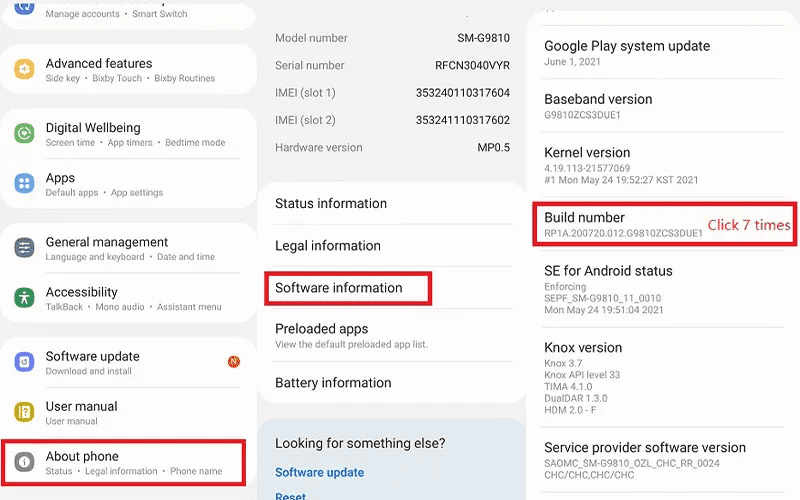
Schritt 5: USB-Debugging aktivieren.
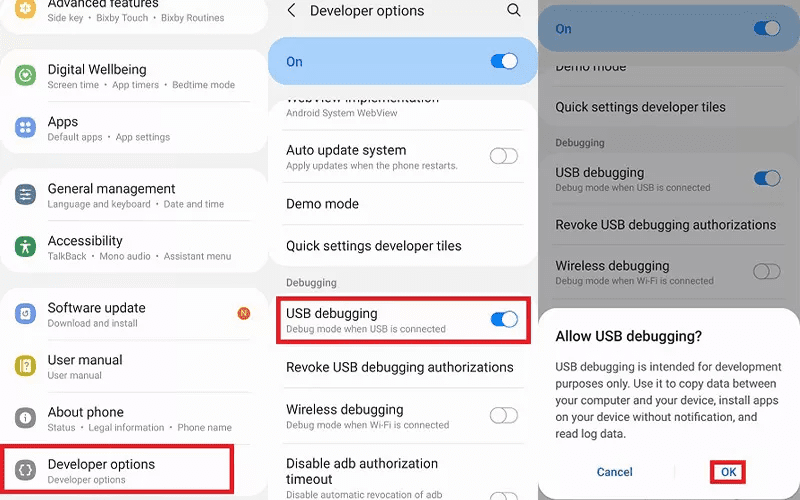
Schritt 6: Jetzt müssen Sie dem MirrorTo-Tool die Berechtigung erteilen, damit es mit der Spiegelung Ihres Android-Geräts beginnen kann. Klicken Sie auf „Einschalten“.
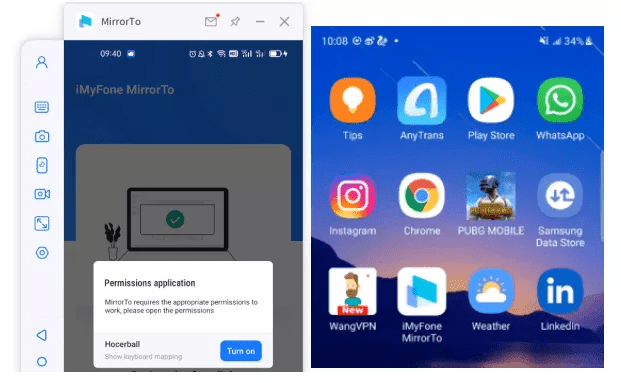
Das ist es. Jetzt können Sie Ihr Android-Telefon von Ihrem PC aus steuern.
Spiegeln Sie den iPhone-Bildschirm auf den PC
Es gibt 3 Möglichkeiten, Ihren iPhone-Bildschirm auf einen PC zu spiegeln. Erstens über WLAN, zweitens über Ihr USB-Kabel und drittens über Bluetooth. Da die WiFi-Methode die einfachste ist, werden wir das tun.
Hier sind die Schritte dafür:
Schritt 1: Laden Sie MirrorTo herunter, installieren Sie es und starten Sie es auf Ihrem Computer. Stellen Sie sicher, dass sowohl Ihr iPhone als auch Ihr PC mit demselben WLAN-Netzwerk verbunden sind.
Schritt 2: Tippen Sie auf „iOS“.
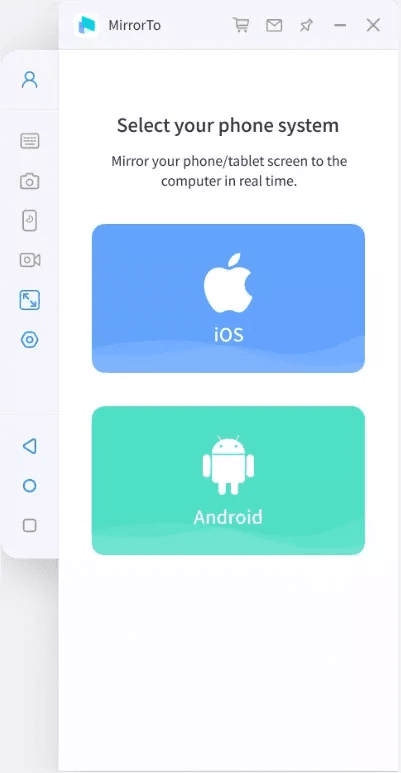
Schritt 3: Wählen Sie WLAN aus.
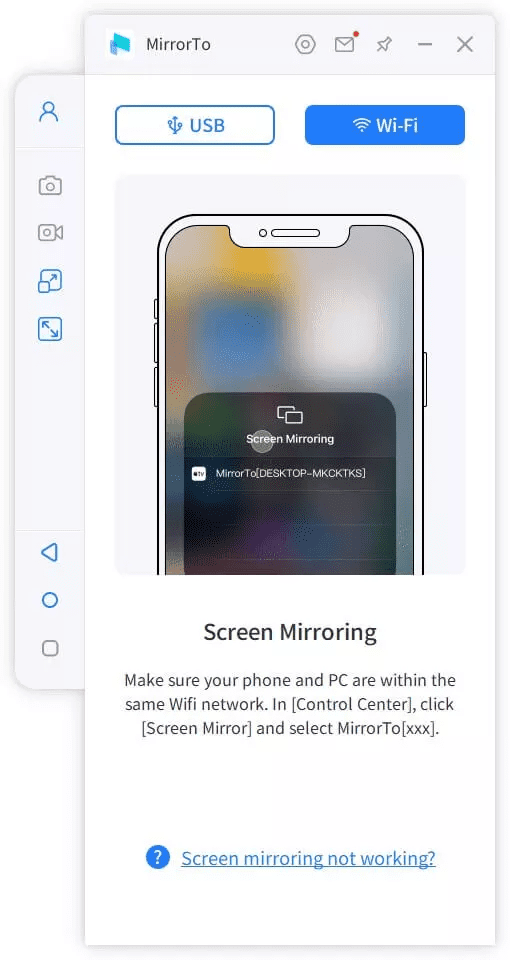
Schritt 4: Gewähren Sie Zugriff auf die MirrorTo-Software auf Ihrem PC.
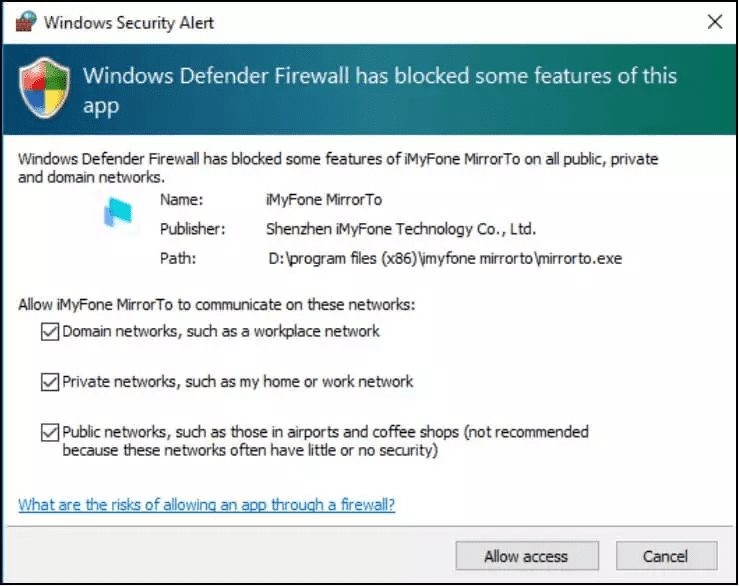
Schritt 5: Öffnen Sie auf Ihrem iPhone das Kontrollzentrum, tippen Sie auf das Bildschirmspiegelungssymbol und tippen Sie auf „MirrorTo“.
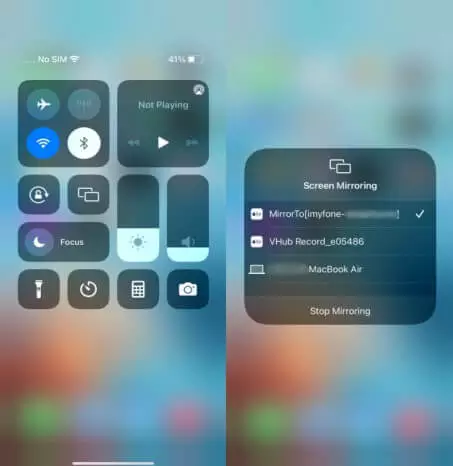
Schritt 6: In diesem letzten Schritt müssen Sie das Bluetooth Ihres iPhones mit Ihrem PC koppeln. Gehen Sie zu Einstellungen > Bluetooth und koppeln Sie es von dort aus, wenn das PC-Gerät angezeigt wird.
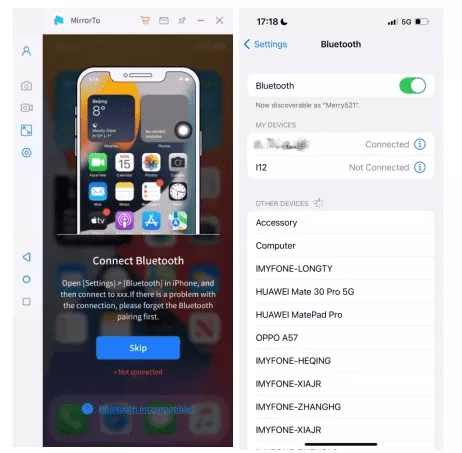
Sie werden feststellen, dass Ihr PC beginnt, Ihren iPhone-Bildschirm zu spiegeln, und Sie können jetzt alles vom großen Bildschirm aus steuern.
Alternativen
Wenn Sie aus irgendeinem Grund andere Tools anstelle von MirrorTo von iMyFone verwenden möchten, können Sie sich diese Alternativen ansehen.
Bildschirmspiegelungs-App
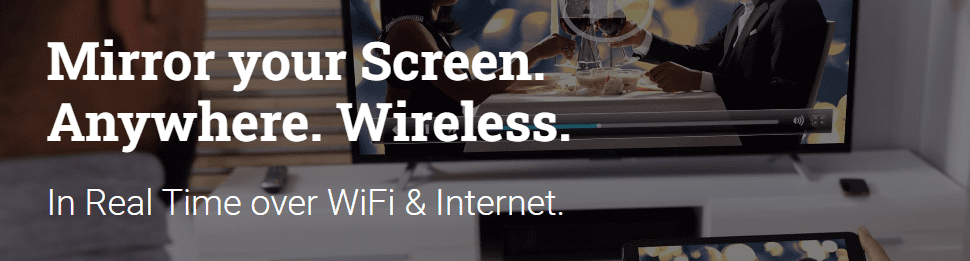
So unkompliziert wie der Name, bietet die Screen Mirroring App eine einfache Möglichkeit, Ihren Bildschirm über das Internet und WLAN zu spiegeln. Es ermöglicht Ihnen, iPhone-, iPad-, Android-, Mac-, Windows- und Chromebook-Bildschirme in Echtzeit zu übertragen.
Sie können alles vom anderen Gerät aus steuern, einschließlich Apps, Dokumente, Spiele, Fotos, Videos usw.
ApowerMirror
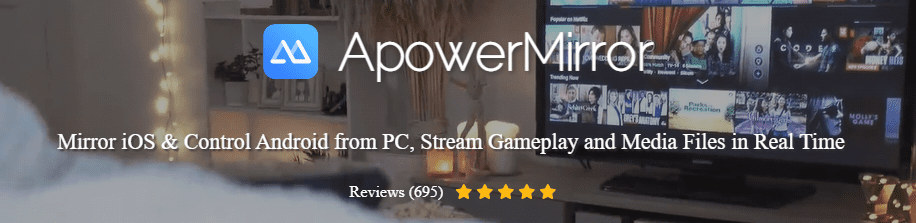
Genießen Sie mit ApowerMirror eine hochwertige Bildschirmspiegelung von einem Gerät zum anderen. Es funktioniert für Android- und iOS-Geräte, und Sie können Ihren Bildschirm über USB oder WLAN übertragen.
Dieses Tool ermöglicht die gleichzeitige Bildschirmspiegelung von bis zu 4 verschiedenen Geräten, was ein großes Verkaufsargument ist.
Außerdem ist es sehr einfach, Handyspiele auf dem großen Bildschirm zu spielen und die Tastatur für eine bessere Spielsteuerung zu verwenden.
Letzte Worte
Egal, ob Sie es als Freizeitbeschäftigung oder als Notwendigkeit nutzen möchten, die Verwendung des MirrorTo-Tools von iMyFone wird Sie nicht enttäuschen, da es genau das hält, was es verspricht – mühelose Bildschirmspiegelung.
Lieben Sie es, Dinge auf der großen Leinwand zu sehen? Sehen Sie sich diese 4K-Projektoren für ein großartiges Seherlebnis an.
